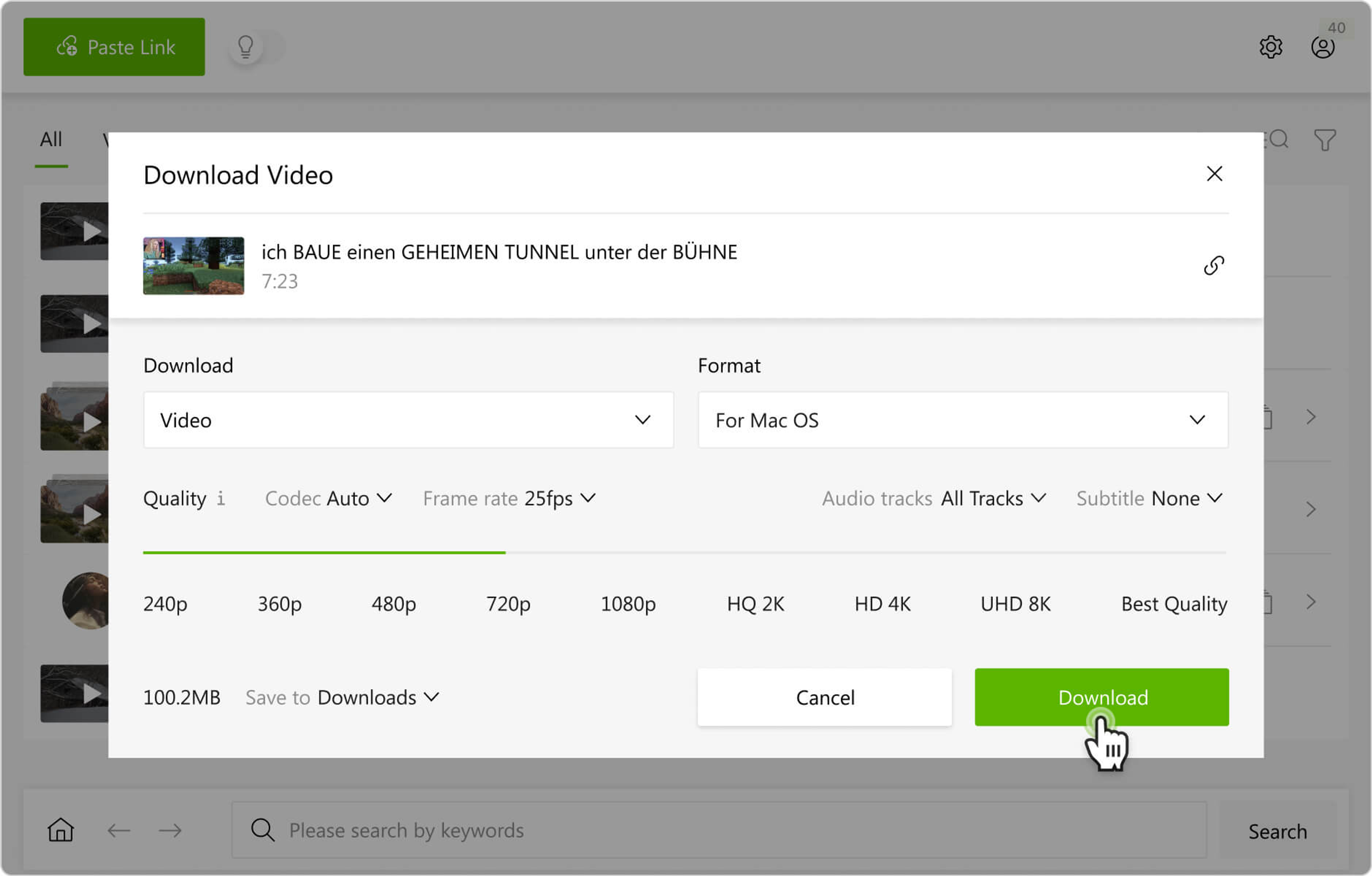YouTube позволяет блогерам добавлять дубляж в видео, чтобы достичь более широкой аудитории со всего мира. Эта функция позволяет владельцам каналов загружать несколько аудиодорожек, предоставляя зрителям возможность смотреть видео на интересующем их языке. Если вы хотите скачать видео с несколькими аудиодорожками на разных языках, вы с легкостью можете сделать это с помощью 4K Video Downloader Plus. Следуйте простым шагам ниже, чтобы скачать видео с YouTube с разными озвучками в оригинальном качестве.
Как скачать озвучки с YouTube в «Умном режиме»
По умолчанию 4K Video Downloader Plus сохраняет контент в «Умном режиме», что позволяет быстрее скачивать файлы, минуя выбор настроек каждый раз, когда вы вставляете ссылку на видео. «Умный режим» автоматически применяет одни и те же настройки (тип контента, качество, формат, выходная папка) ко всем загрузкам; их можно изменить на панели инструментов.
Процесс скачивания озвучки с YouTube различается в «умном» и ручном режимах. В «Умном режиме» вы можете указать предпочтительные языки в настройках, однако наличие подходящих звуковых дорожек не гарантируется, поскольку выбор происходит до вставки ссылки. В ручном режиме, вы можете выбрать из всех доступных вариантов дубляжа, сразу после вставки ссылки на видео в приложение.
Вот как скачать YouTube-видео с одной или несколькими озвучками в «Умном режиме»:
1. Запустите 4K Video Downloader Plus. Приложение доступно для Windows, macOS, Linux и Android.
2. На панели инструментов нажмите на раздел Скачать. Раскроется выпадающий список опций.
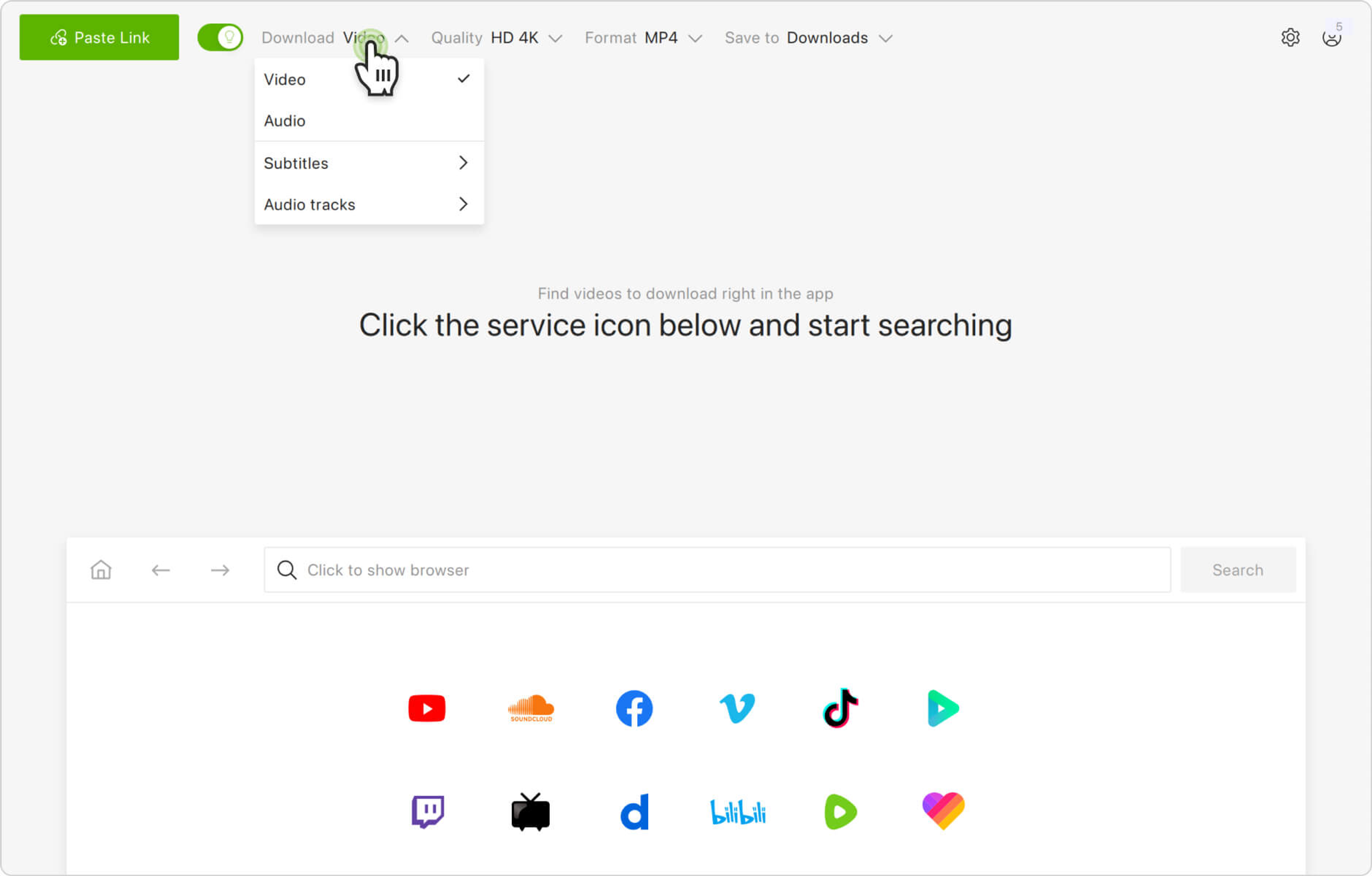
3. Наведите курсор на опцию Аудиодорожки, чтобы раскрыть список языков.
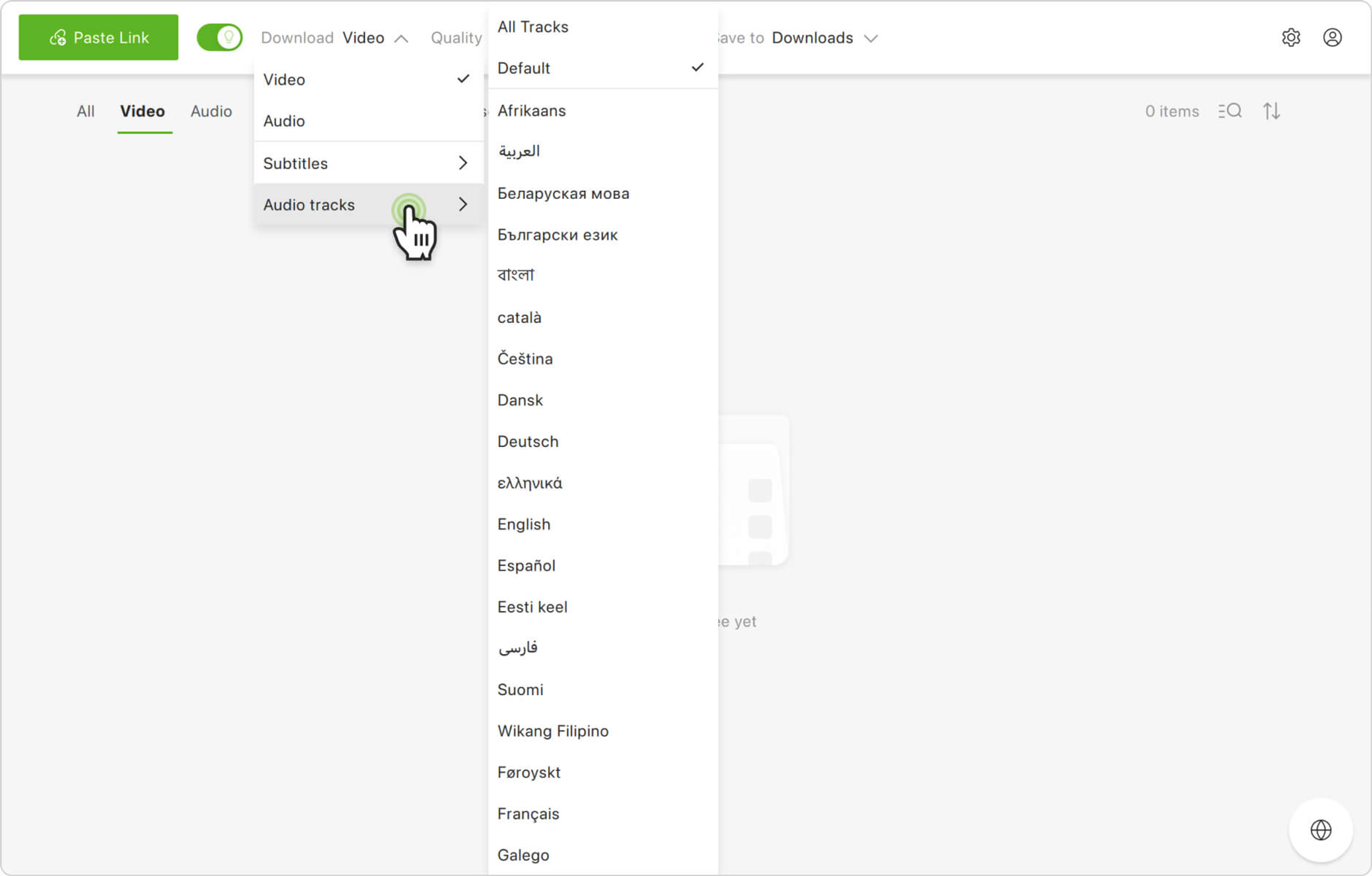
4. Выберите нужные языки, кликнув на них в списке. Кроме того, вы можете выбрать все языки, нажав на Все треки в самом верху списка.
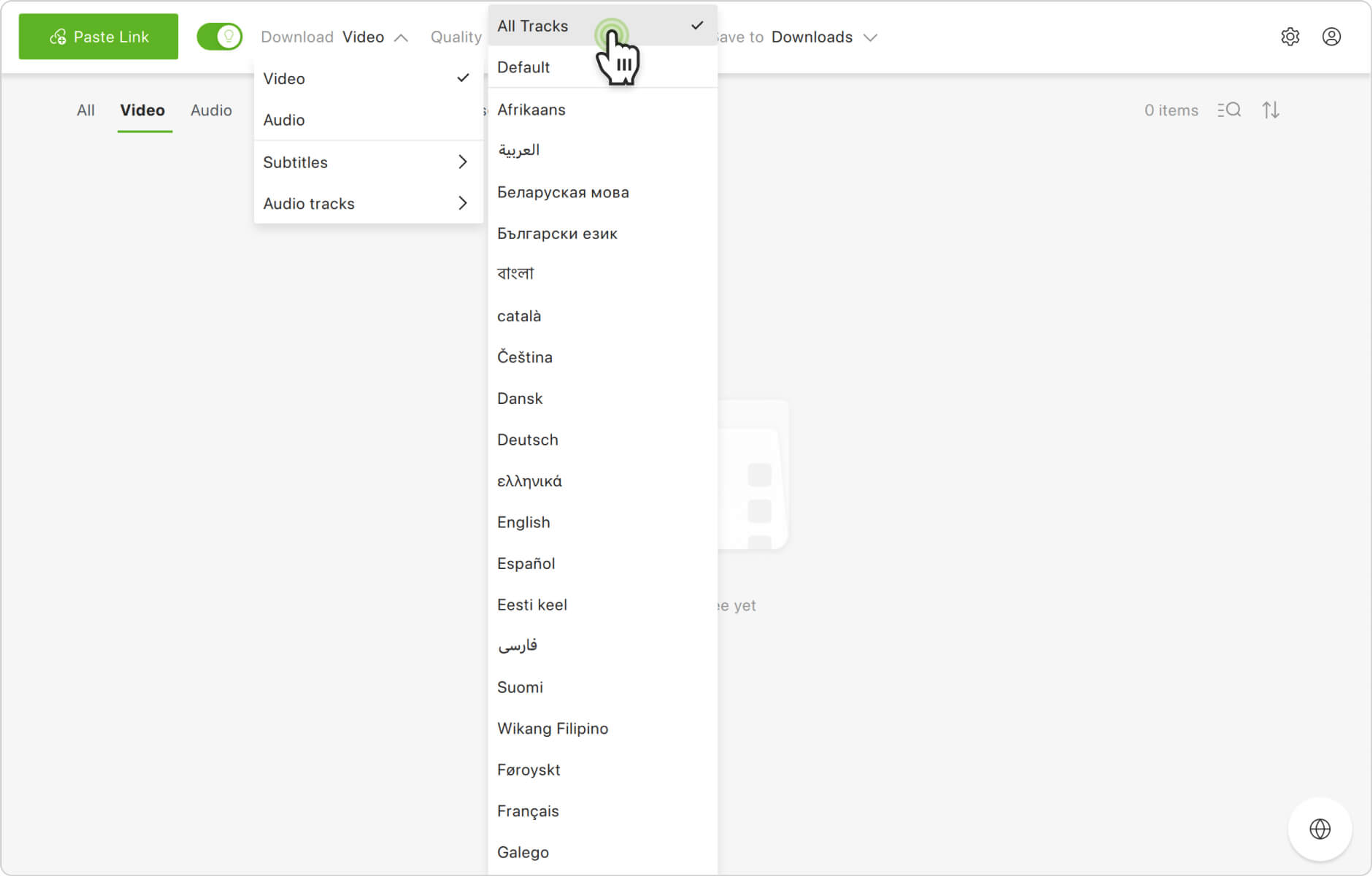
5. Скопируйте ссылку на видео с YouTube, которое вы хотите скачать с дубляжом.
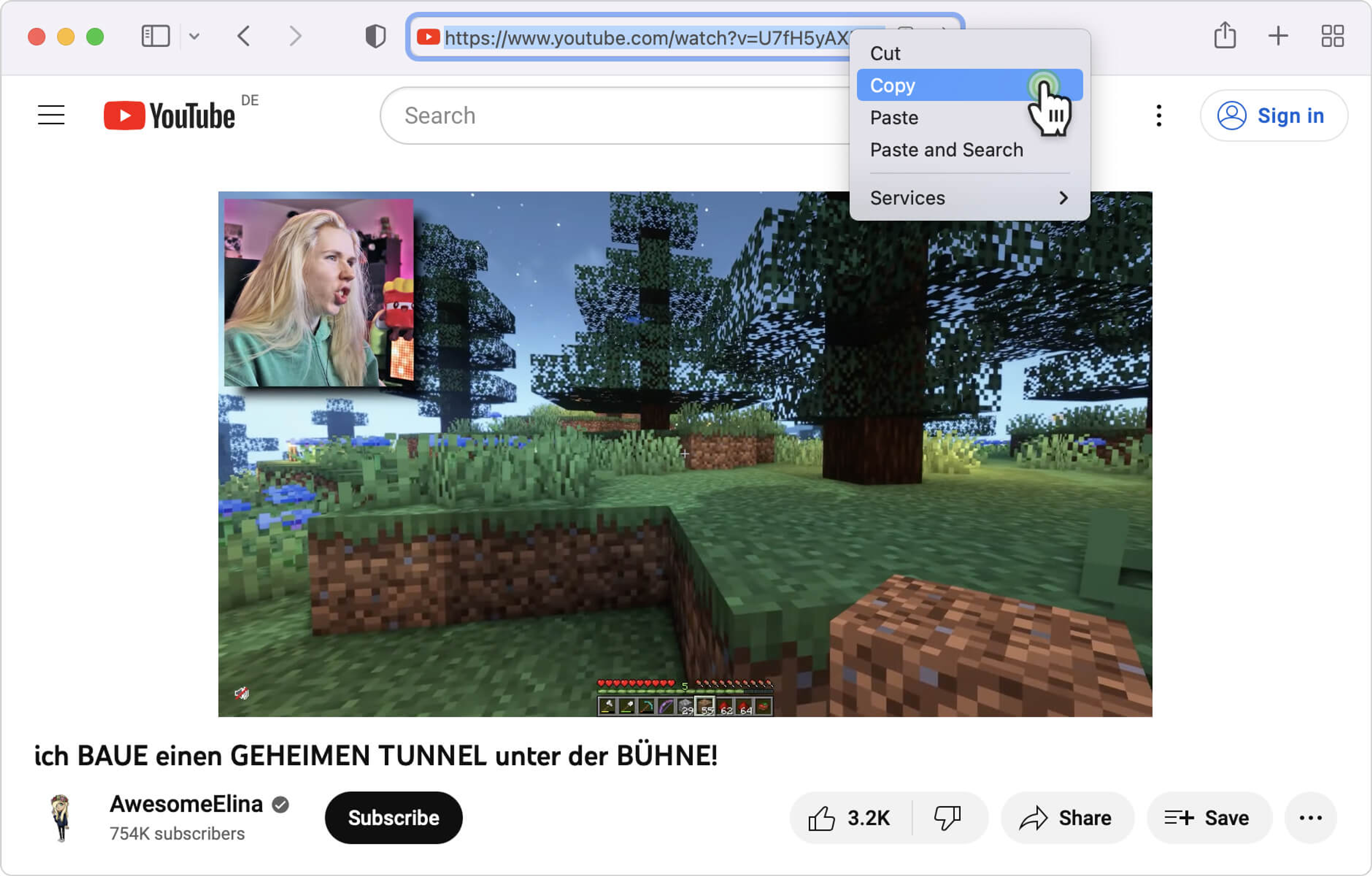
6. Нажмите кнопку Вставить ссылку в загрузчике.
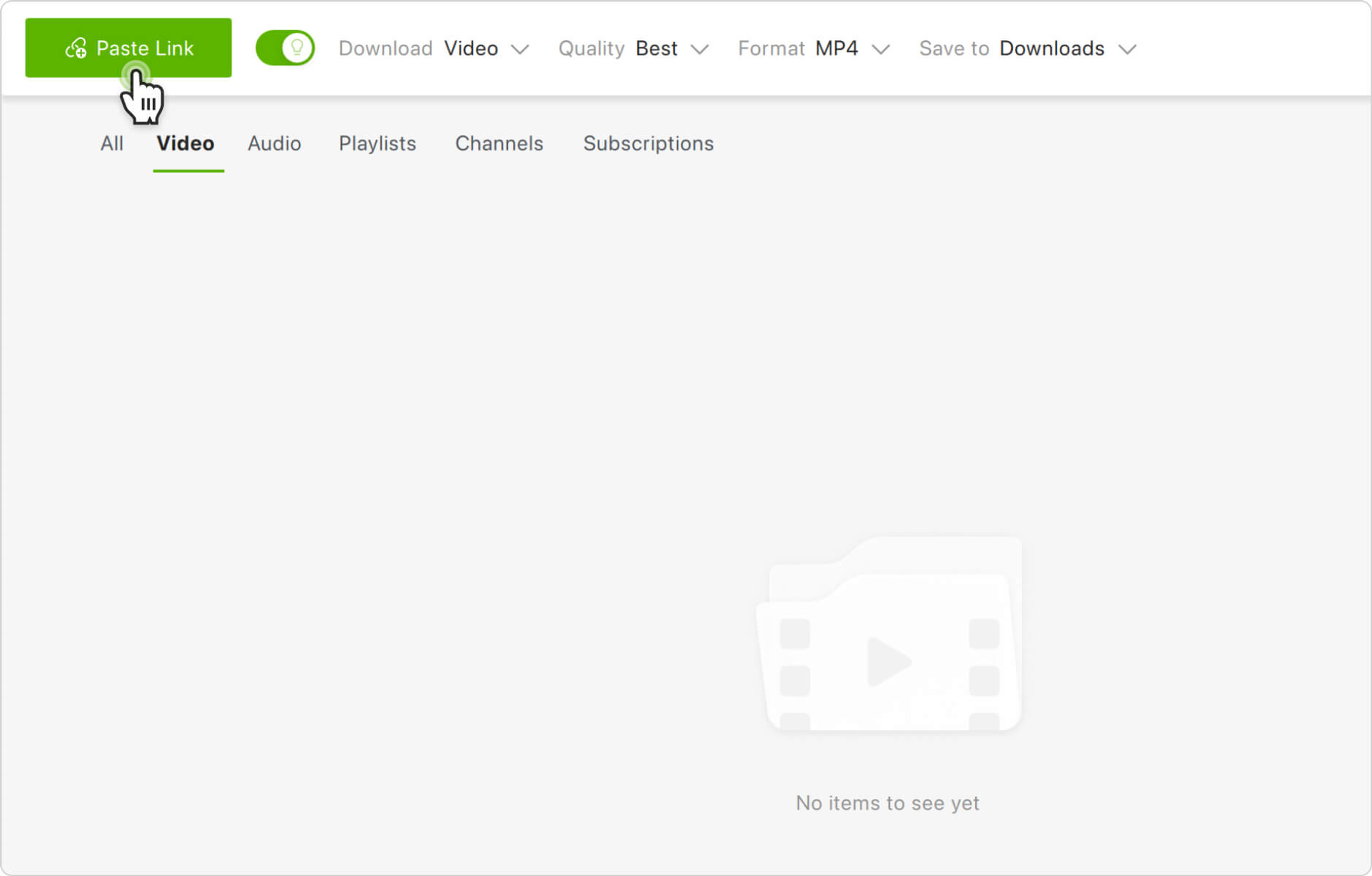
Вот и все! YouTube-видео вместе с дублированными аудиодорожками на всех выбранных языках будут мгновенно скачаны на ваш компьютер.
Как скачать озвучки с YouTube в ручном режиме
В ручном режиме 4K Video Downloader Plus позволяет более гибко скачивать дублированные звуковые дорожки с YouTube. В отличие от «Умного режима», который автоматически применяет одни и те же настройки ко всем ссылкам, ручной режим позволяет выбирать из списка гарантированно доступных озвучек каждый раз, когда вы вставляете ссылку на YouTube-видео.
Вот как скачать дубляжи с YouTube в ручном режиме:
1. Запустите 4K Video Downloader Plus. Приложение доступно для Windows, macOS, Linux и Android.
2. Скопируйте ссылку на YouTube-видео, которое вы хотите скачать с дубляжем. Убедитесь, что звуковые дорожки доступны на YouTube.
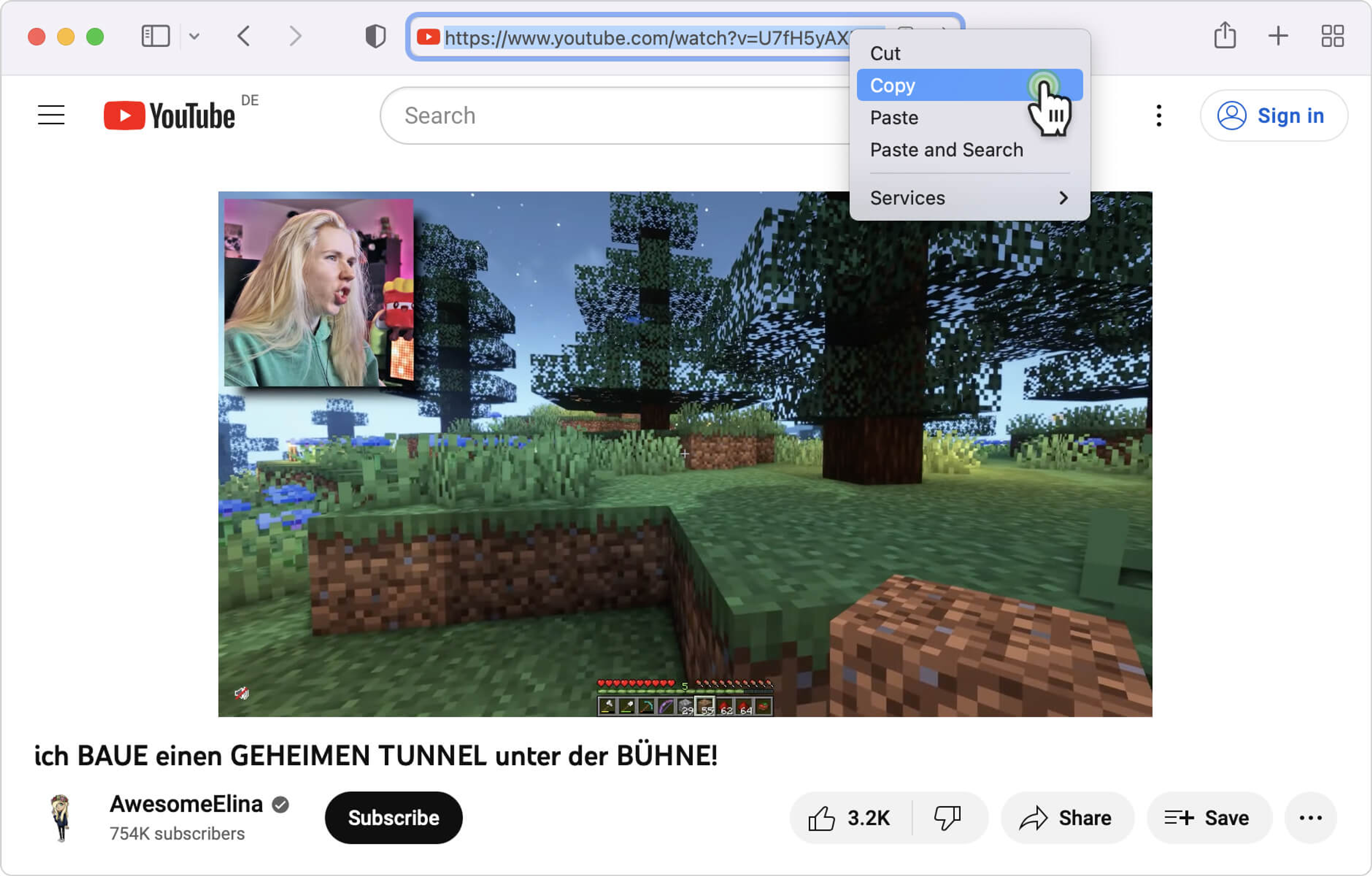
3. Нажмите кнопку Вставить ссылку в загрузчике.
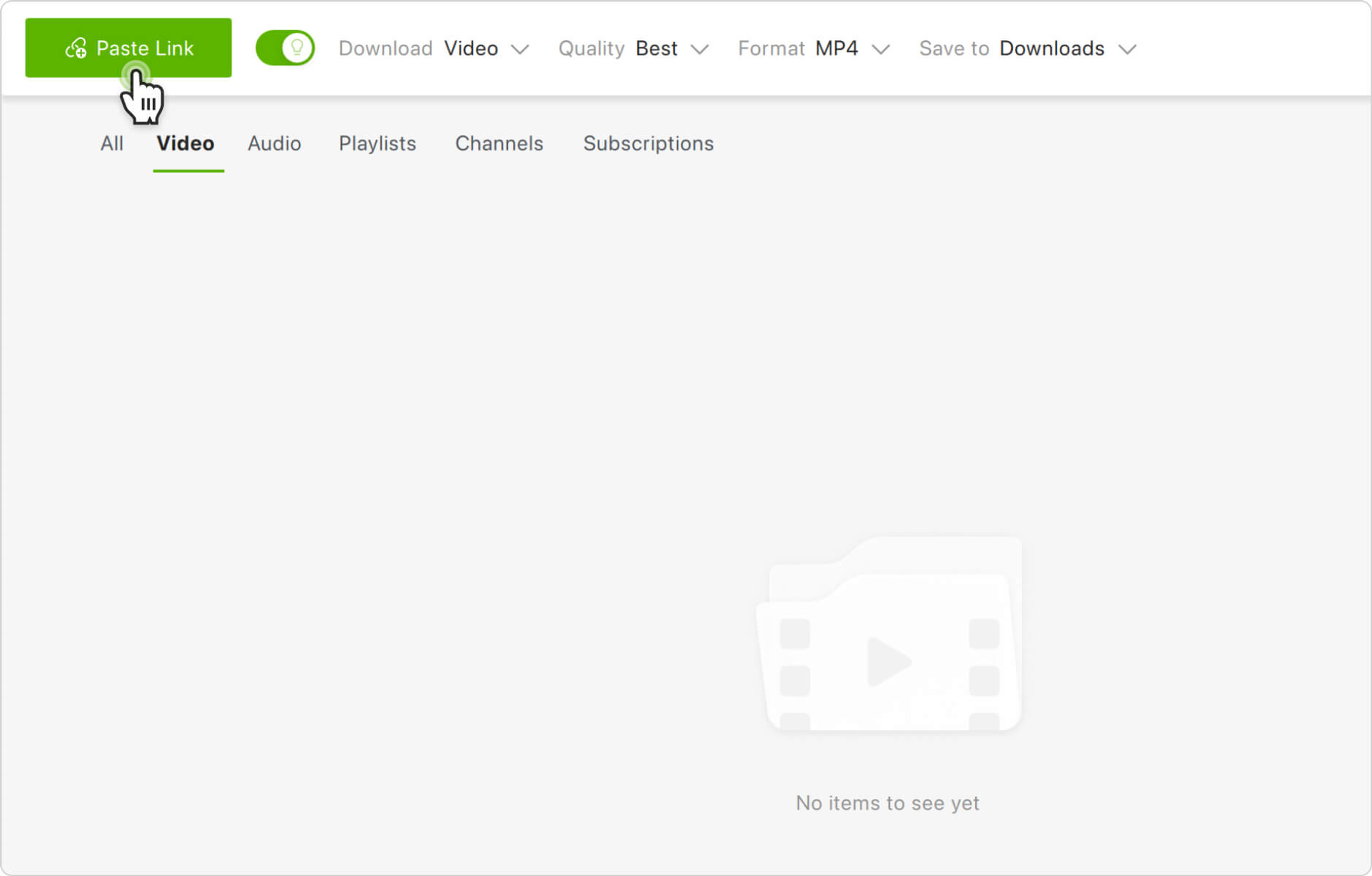
4. Нажмите на параметр Аудиодорожки в правом нижнем углу окна настроек.
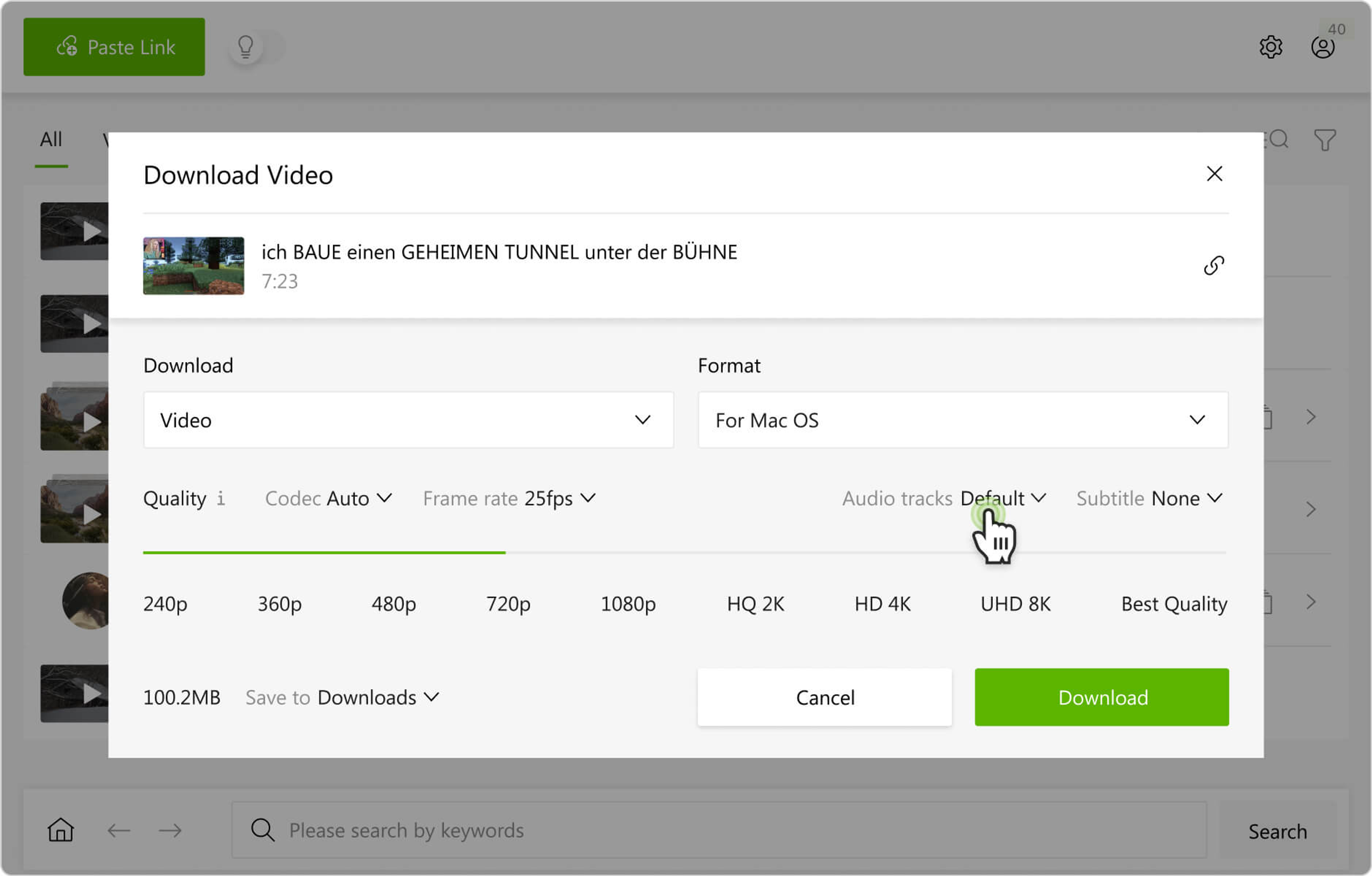
5. В раскрывающемся списке выберите звуковые дорожки, которые хотите скачать вместе с видео. Вы также можете скачать все доступные аудиодорожки, нажав на опцию Все треки в самом верху списка.
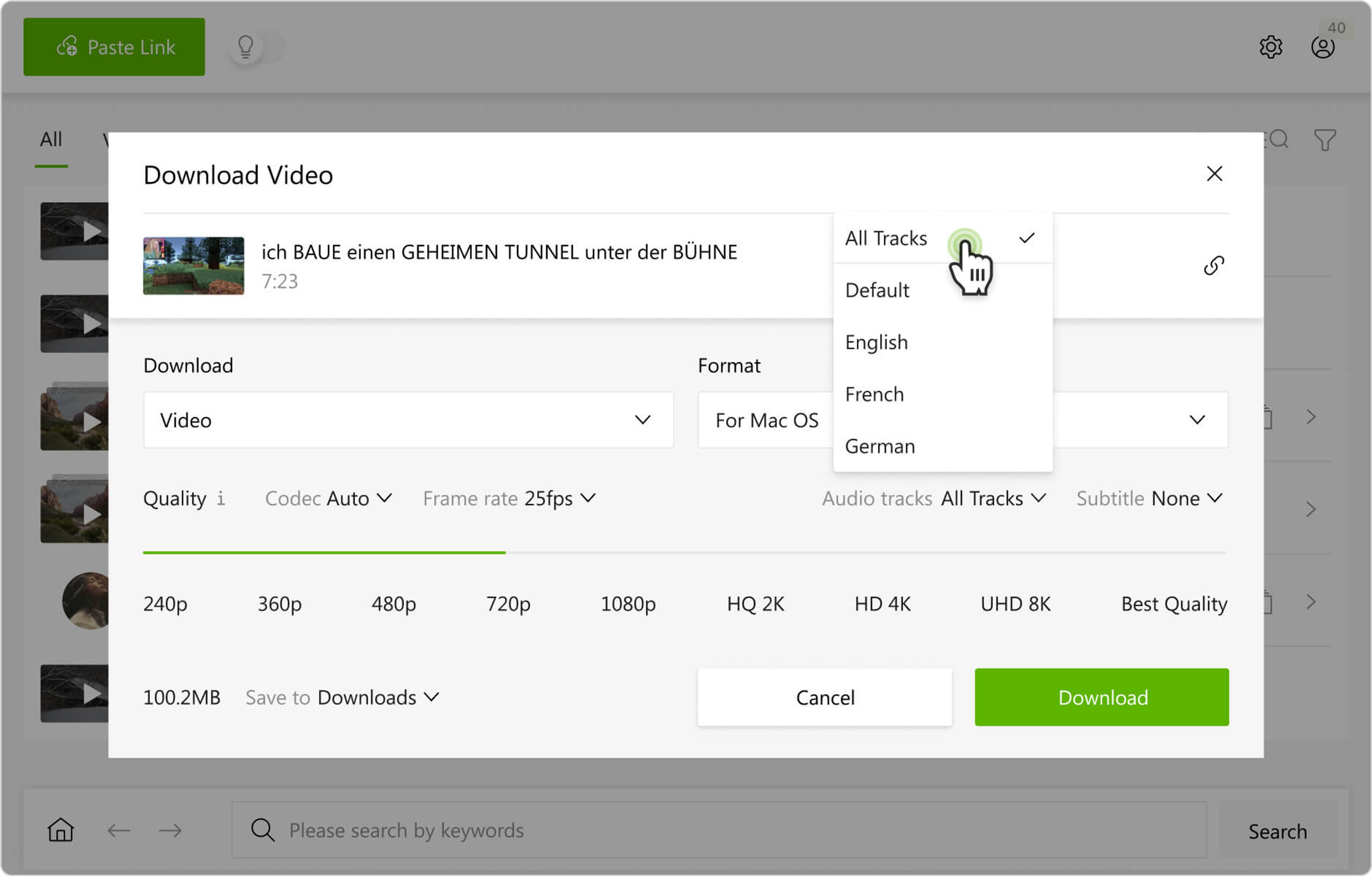
6. Выберите качество и выходную папку.
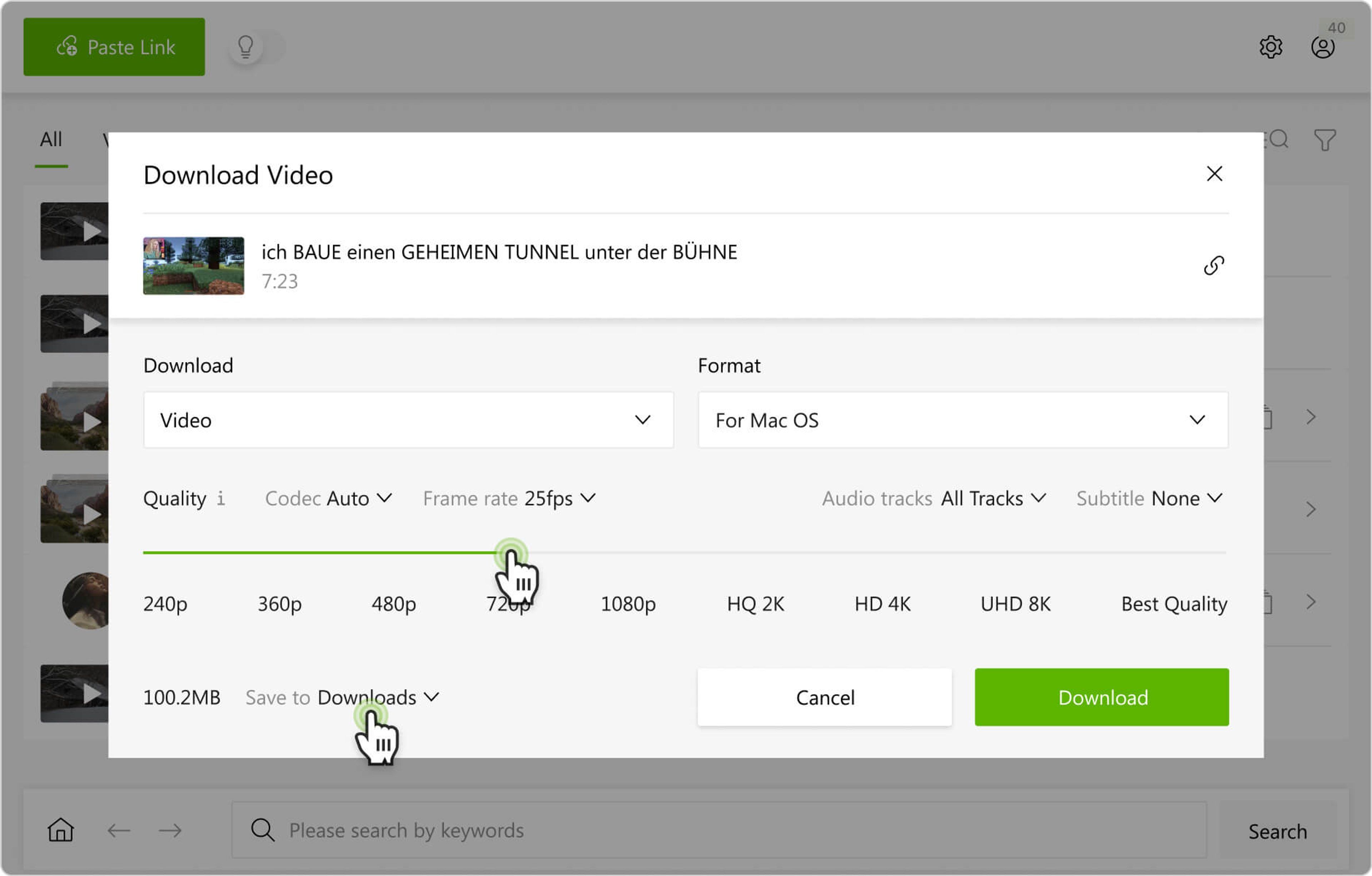
7. Нажмите Скачать.